Photoshop CS2教程:設計一款的筆記本廣告教程
時間:2024-02-06 09:45作者:下載吧人氣:33

筆記本廣告最終效果圖
第一步新建一個文檔。然后把早準備好的筆記本圖片拉進文檔。新建一層,并命名為 “laptop”,

第二步在CS2版本以上,就有很多做這種飛濺式效果的濾鏡了。不過這里我們不利用那些濾鏡,自己動手,豐衣足食。用你喜歡的選取工具把筆記本的屏幕 選取出來,做好選區(qū),復制(ctrl+c),新建一個文檔,粘貼(ctrl+v),把剛才選好的屏幕拷貝過來,然后進入圖像—圖像大小,把尺寸改成原來的 雙倍大小,這樣我們得到一個比原來屏幕大一倍的屏幕,然后在把這個大屏幕拉進最開始的工作文檔里。
放到文檔里的時候,我們需要把這個大屏幕放到合適的位置,以便看上去符合透視原理。至少近大遠小,我們都清楚。
(ps真功夫有話:感覺作者這樣有點繁瑣了,不過看得出作者對每個步驟都要求比較精確,是我們的話就直接在原圖片拉大屏幕了)

第三步現(xiàn)在,我們需要做一些透視輔助線(反思下自己有考慮這些技巧么),選擇直線工具,線條顏色選亮一點的,把大屏幕的每個角和原來筆記本的四個角連接起來,最后匯集到一點。如圖
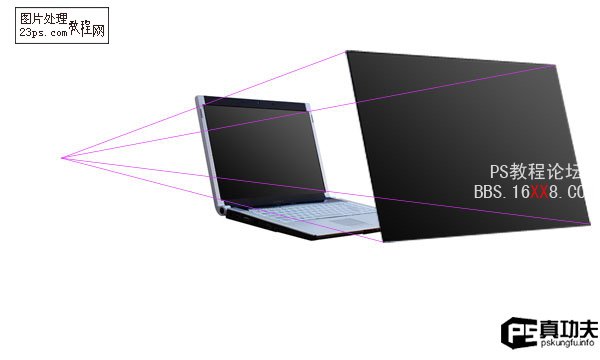
第四步現(xiàn)在,我們再添加幾塊屏幕,復制大屏幕,進入編輯—自由變換(ctrl+T),接著你會在菜單欄上看到這么一行選項(如下圖),通過改變其數(shù)值,你可以精確的調(diào)整屏幕的大小,作者是100%–90%各一張吧。

接著,把調(diào)整好的幾個屏幕放到透視正確的地方,不知道放哪?對了,輔助線就在那等你呢。不過記得把新添的這幾個屏幕圖層放在最大的屏幕圖層和原始屏 幕圖層的中間。繼續(xù)添加其他大小的屏幕,方法如上。這次作者用的大小是80%,70%,60%(當然,這是相對最大的那個屏幕才是這個值。)注意各個屏幕 的位置哈!
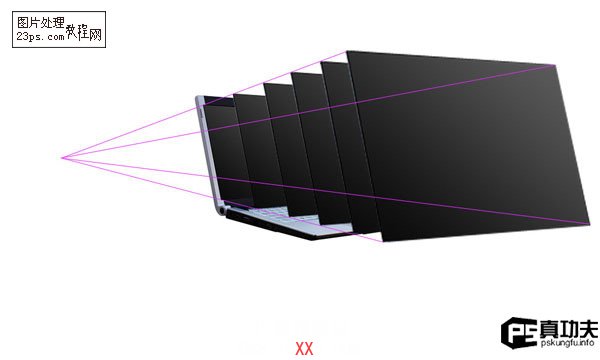
第五步:OK,我們繼續(xù)新建一層,并命名為“photo 1”。把我們想要處理的照片拉進來。接著我們繼續(xù)做輔助線進入視圖—顯示–網(wǎng)格.OK,我們再把photo 1用自由變換工具使它能對準好網(wǎng)格線,這里作者把圖片寬用了8個網(wǎng)格,高用了6個網(wǎng)格。

第六步
這步的關鍵是做出選取,然后刪掉選取里的內(nèi)容就OK,其實很簡單,只是個人很少用到,而且不好表達(主要是我文底太差,勿怪勿怪,哈哈)。好了,我 們繼續(xù)。復制圖層”PHOTO 1”, 使用選取工具(M)–選擇單列選取工具,在圖的中間位置(中間在哪里?網(wǎng)格線不是告訴你了),垂直方向做個1px選區(qū),按DEL刪了,同理使用單行選取工具在圖中間的水平方向做個選區(qū),DEL之。接著你就看到如下的效果了(注:如果嫌做的選區(qū)太小,可以在你做好選區(qū)的時候進入選擇—修改—擴展—輸入你想要的數(shù)值來改變選區(qū)大小
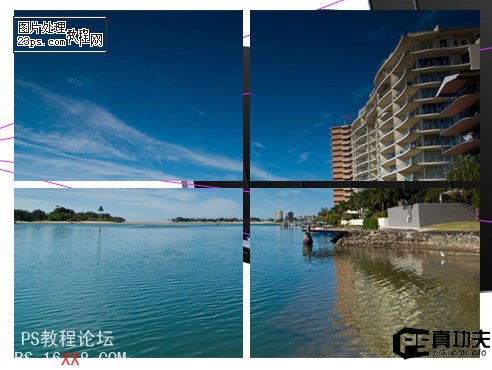
第七步:
這步我們要把上面弄好的圖片貼到屏幕上去,當然,每層屏幕貼一張。現(xiàn)在把原始屏幕搞定,其他復制的屏幕們隱藏起來擱一邊,除了最原始的那個小屏幕。 為了方便貼上去,降低一下不透明度差不多在57%就OK,接著進入編輯—變換—曲扭。把照片的四個角對準屏幕的四個角安上去就OK了。接著就重復這些步 驟,把其他屏幕也貼上墻紙啦!墻紙是需要有變化的,該怎么切割你自己看著辦,方法和第六步一樣。
作者的如下:

第八步:繼續(xù)重復上面的步驟,借助網(wǎng)格線,我們可以做出1×1,1/2×1/2,1/4×1/4等各種比列切好的圖片,再貼到屏幕上。

第九步:看下現(xiàn)在的效果,把復制的屏幕那些層都隱藏起來,圖片層都顯示。
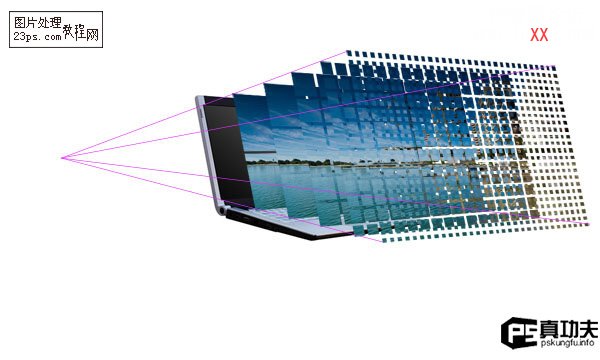
第十步:下面這些步驟將告訴你怎么把普通效果變的有吸引力OK,現(xiàn)在到了很耗時間的一個步驟了。那就是刪去掉不要的格子,增加點視覺效果。這里作者是隔一個刪,使用魔術棒工具,寬容度,把不需要的格子選中,刪除。剛開始那幾層大的屏幕還好說,到后面越來越小的格子就需要時間了哈,考驗你耐心的時候到了
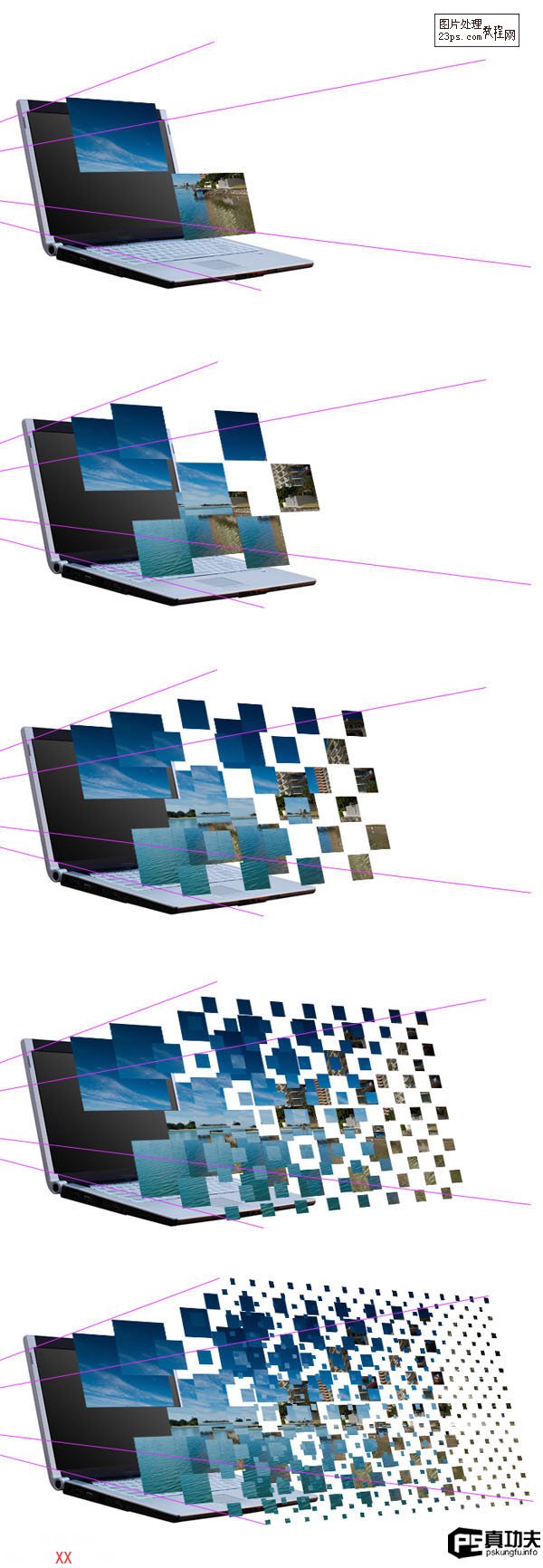
第十二步:給每一個圖片加上陰影效果,使整體看上去更有立體感。怎么加?在那些照片的圖層隨便選則一層。點擊—圖層樣式—陰影,作者具體設置如下:

第十四步:到這里基本算是OK了,現(xiàn)在我們添加一個背景。作者使用白色到淺灰色漸變作為背景。(當然,各種顏色隨便你自己搭配,但至少要看上去舒服才行哈。)如下圖
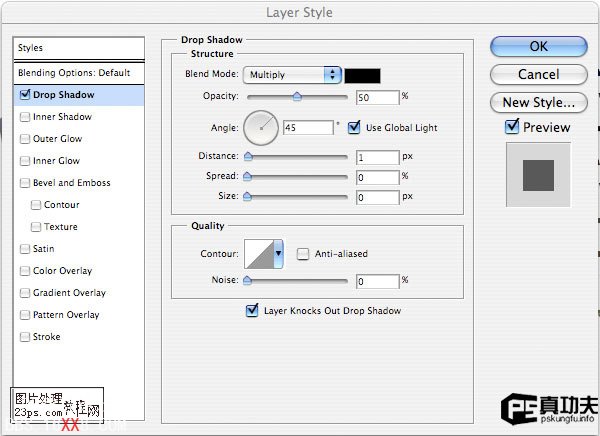
第十四步:到這里基本算是OK了,現(xiàn)在我們添加一個背景。作者使用白色到淺灰色漸變作為背景。(當然,各種顏色隨便你自己搭配,但至少要看上去舒服才行哈。)如下圖
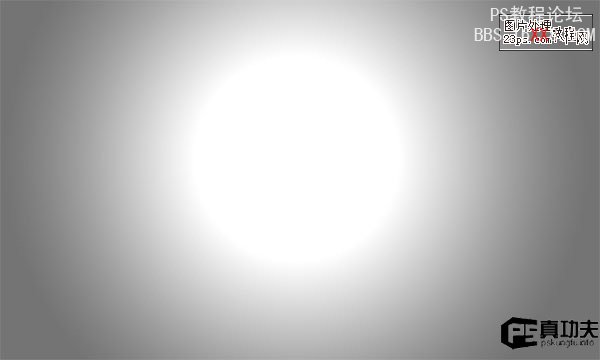
第十五步:作者找了一張金屬質(zhì)感的圖片,降低不透明度到20%左右疊在背景圖層上面,看上去痕痕劃劃的挺好玩的。
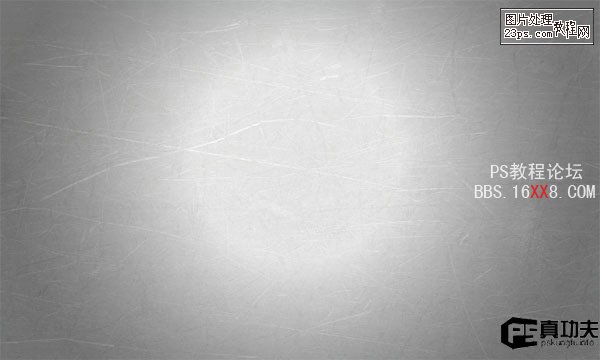
第十六步:下面作者有老有才的添加了幾條富有藝術感的曲線,這效果木似挺不錯,而且簡單。先設置筆刷,顏色白,大小1PX,干嘛用?過會就知道。設置好了就選擇鋼筆工具(P),對了,畫曲線去。跟著作者畫好了路徑,單擊鼠標右鍵,出現(xiàn)菜單,選擇描邊路徑。工具里選擇畫筆(剛才我們設置好的),不用勾選模擬壓力(模擬壓力的效果就是使描邊線條的開頭和末端由粗變細,你自己可以試試。很多時候做光線效果會勾選這個。)如果感覺畫出來的線太淡了,多復制幾層。

OK,完成了!把背景層放在最下面那層就OK了。看看效果吧!

如果你哪里不懂的歡迎隨時留言哈!不過基本的工具要先自己掌握來的,不然解釋起來會很吃了,那樣你學的也會比較慢。教程沒好壞,只有合適不合適

網(wǎng)友評論